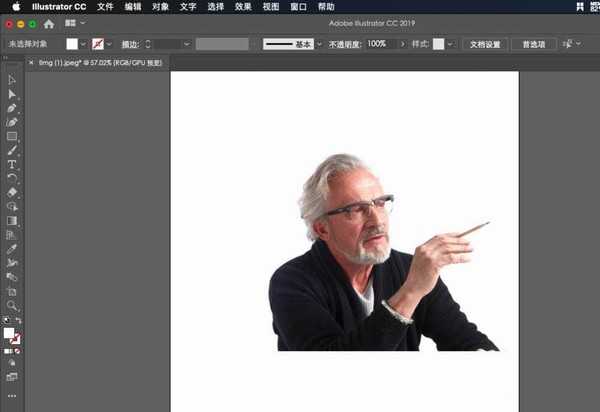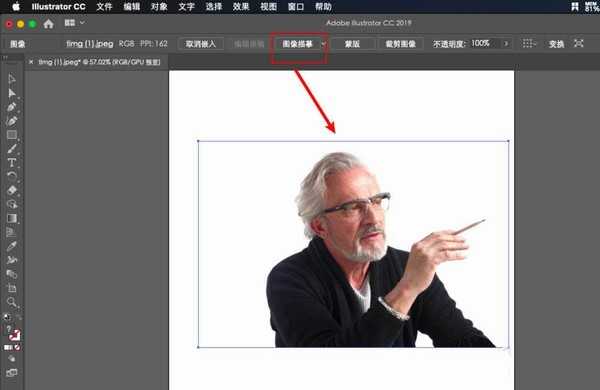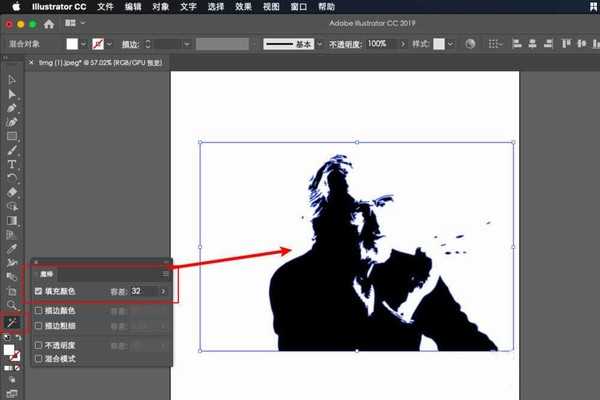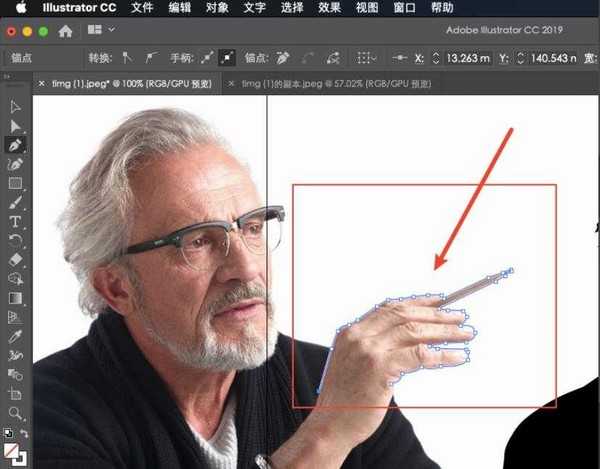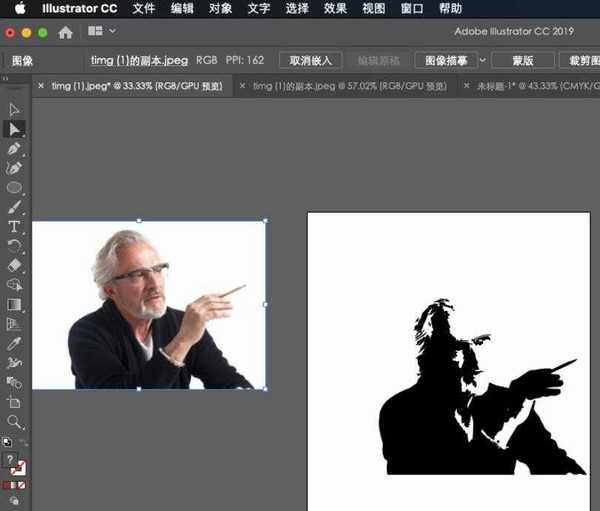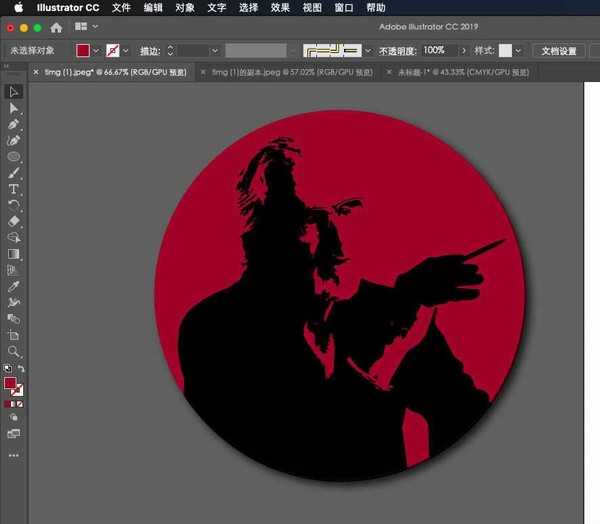经常看到有些宣传物料上有印一些单色的矢量人物LOGO或插图,感觉很上档次,想要制作一个圆形人物剪影效果的头像,该怎么制作呢?下面我们就来看看详细的教程。
- 软件名称:
- Adobe Illustrator CC(AI) 2018特别版 简体中文完整版
- 软件大小:
- 2.03GB
- 更新时间:
- 2017-10-19立即下载
1、先在AI中打开准备好的人物头像图片。
2、选中图片,点击工具栏上的“图像描摹”,得到一个矢量黑白图。
3、点击“扩展”,然后用魔棒工具选中人物空白的部分,按delete键,将多余的空白部分删除。人物边缘多余的黑色色块可以用直接选择工具选中删除。
4、将矢量图和原图做对比,用钢笔工具在原图上将缺失的部分勾勒一下,填充颜色,放到矢量图上补充。
5、画个圆形,填充一个喜欢的颜色,将人物矢量图放进去。
6、将超出部分用橡皮擦擦掉,用直接选择工具选中锚点,将身体部分补充一下,再执行一下剪切蒙版,就完成了。
以上就是ai制作圆形头像的教程,希望大家喜欢,请继续关注。
相关推荐:
ai怎么给明星设置漫画效果的头像?
ai CC2018怎么绘制可爱的猫咪头像?
ai怎么画蜡笔小新头像? ai蜡笔小新的手绘方法
ai,头像,ai圆形
免责声明:本站文章均来自网站采集或用户投稿,网站不提供任何软件下载或自行开发的软件! 如有用户或公司发现本站内容信息存在侵权行为,请邮件告知! 858582#qq.com
《魔兽世界》大逃杀!60人新游玩模式《强袭风暴》3月21日上线
暴雪近日发布了《魔兽世界》10.2.6 更新内容,新游玩模式《强袭风暴》即将于3月21 日在亚服上线,届时玩家将前往阿拉希高地展开一场 60 人大逃杀对战。
艾泽拉斯的冒险者已经征服了艾泽拉斯的大地及遥远的彼岸。他们在对抗世界上最致命的敌人时展现出过人的手腕,并且成功阻止终结宇宙等级的威胁。当他们在为即将于《魔兽世界》资料片《地心之战》中来袭的萨拉塔斯势力做战斗准备时,他们还需要在熟悉的阿拉希高地面对一个全新的敌人──那就是彼此。在《巨龙崛起》10.2.6 更新的《强袭风暴》中,玩家将会进入一个全新的海盗主题大逃杀式限时活动,其中包含极高的风险和史诗级的奖励。
《强袭风暴》不是普通的战场,作为一个独立于主游戏之外的活动,玩家可以用大逃杀的风格来体验《魔兽世界》,不分职业、不分装备(除了你在赛局中捡到的),光是技巧和战略的强弱之分就能决定出谁才是能坚持到最后的赢家。本次活动将会开放单人和双人模式,玩家在加入海盗主题的预赛大厅区域前,可以从强袭风暴角色画面新增好友。游玩游戏将可以累计名望轨迹,《巨龙崛起》和《魔兽世界:巫妖王之怒 经典版》的玩家都可以获得奖励。